MP4 er kanskje det mest populære videoformatet. Imidlertid er det et relativt ukomprimert videoformat, som trenger mye filstørrelse.
Sammenlignet med MP4, FLV, har et annet ofte brukt videoformat, spesielt utviklet for å spille av flash-videoer, mindre filstørrelse. Og mange nettsider tar alle FLV som standard videoformat. Vil gratis konvertere MP4 til FLV?
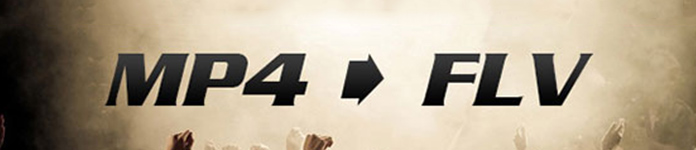
Når det gjelder gratis konvertering av MP4 til FLV, vil vi gjerne presentere deg med Gratis MP4 til FLV Converter. Med denne utmerkede konverteringsteknologien kan du konvertere MP4 til FLV effektivt. Bare installer gratis videokonverterer og gjør konvertering nå.
1Start gratis MP4 til FLV Converter
Last ned og installer Free MP4 to FLV Converter på din PC eller Mac. Start programmet.

2Importer MP4-videofil
Importer MP4-videofiler (e) ved å klikke på "Legg til fil (er)" -knappen.
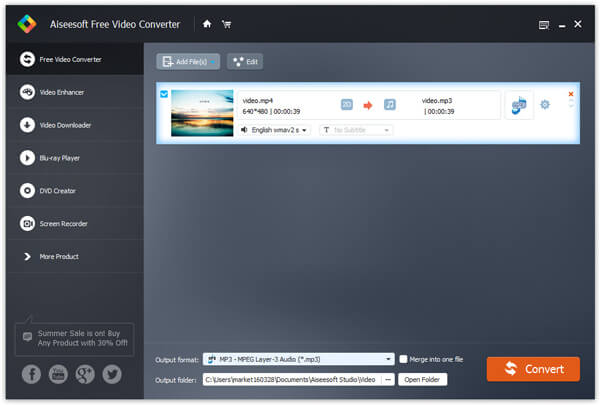
3Velg FLV-utdataformat
Klikk i ruten "Output format" og velg FLV som output format. Skriv "FLV" på den tomme boksen, og du kan velge passende FLV-format.
s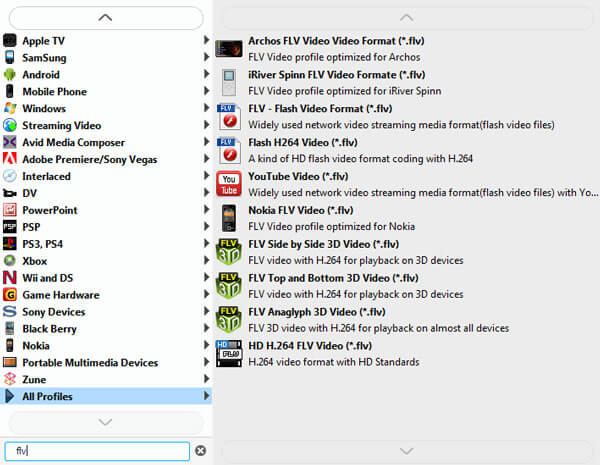
4Konverter MP4 til FLV
Til slutt klikker du på "Konverter" -knappen, og denne MP4 til FLV-omformeren vil raskt konvertere videoen.
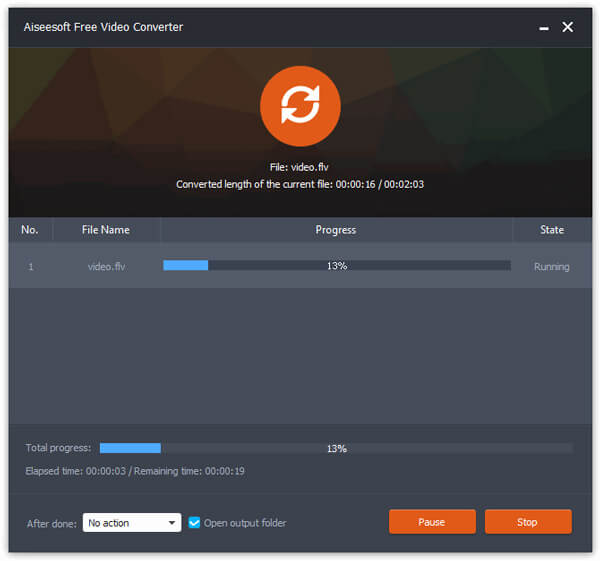
Du kan også bruke programmet til gratis konvertere FLV til 3GP. Free Video Converter vil ikke skuffe deg.
Online MP4 til FLV konvertering nettsteder vil være et annet gratis alternativ. Det finnes forskjellige online MP4 til FLV-omformere, og du trenger ikke å laste ned noe program eller plugin-moduler for å realisere drømmen din om å konvertere MP4 til FLV.
Her tar vi Aiseesoft Gratis Online Video Converter som eksempel for å vise deg hvordan du konverterer MP4 til FLV.
1Gå til den offisielle siden til Aiseesoft Free Online Video Converter, klikk "Legg til filer for å konvertere" for å laste ned lanseringsprogrammet og laste opp MP4-filen fra datamaskinen din.

2 Gjør innstillinger
Kryss av "FLV" som utdataformat. I dette trinnet kan du klikke på tannhjulikonet for å justere andre innstillinger som å endre videokoder, oppløsning, bildefrekvens og videobithastighet, eller endre lydkvalitet, koder, kanal, samplingsfrekvens, bithastighet, etc.
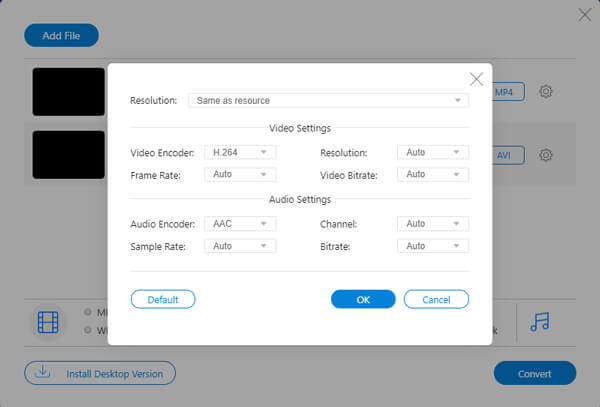
3 Klikk på "Konverter" -knappen for å begynne å konvertere MP4 til FLV online.
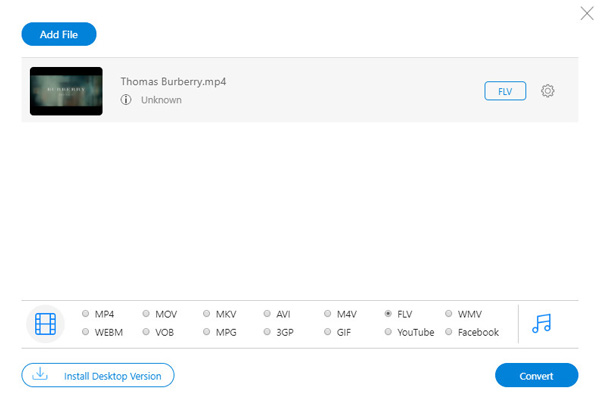
La oss lage et sammendrag for dette online verktøyet:
Hvordan konvertere Flash-video til MP4?
Det er to forskjellige Flash-videoformater: FLV og F4V. Når du starter Aiseesoft Video Converter Ultimate på din PC, klikker du på Legg til fil-knappen for å laste flash-videoen inn i programmet. Klikk på Format-ikonet for å velge MP4 som utdataformat, og klikk deretter på Konverter alle-knappen for å begynne å konvertere Flash-video til MP4.
Hvilke spillere kan spille FLV?
Det er mange FLV-spillere som VLC Media Player, MPlayer, RealPlayer, Adobes Flash Player og andre populære mediespillere.
Kan jeg konvertere FLV til MP3?
Ja. Du kan konvertere FLV til MP3 ved hjelp av en videokonverterer som Aiseesoft Video Converter. Klikk på Legg til fil-knappen for å laste FLV-filen inn i programmet. Velg MP3 som utdataformat, og klikk på Konverter alle-knappen for å endre FLV til MP3.
Her skal sammendraget lages som denne siden fokuserer på konvertere MP4 til FLV online og offline. De er begge gratis, men du kan fremdeles finne den bedre i henhold til dine behov.